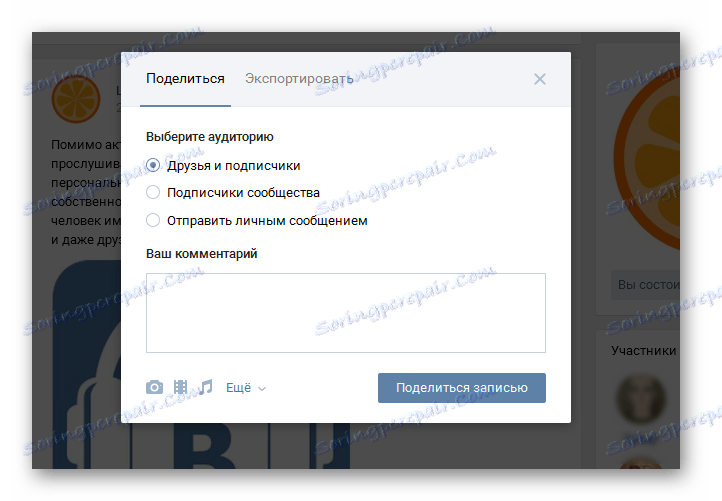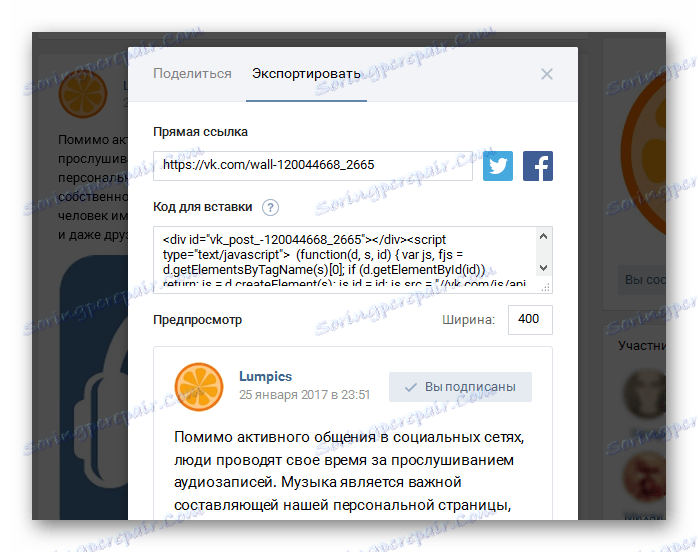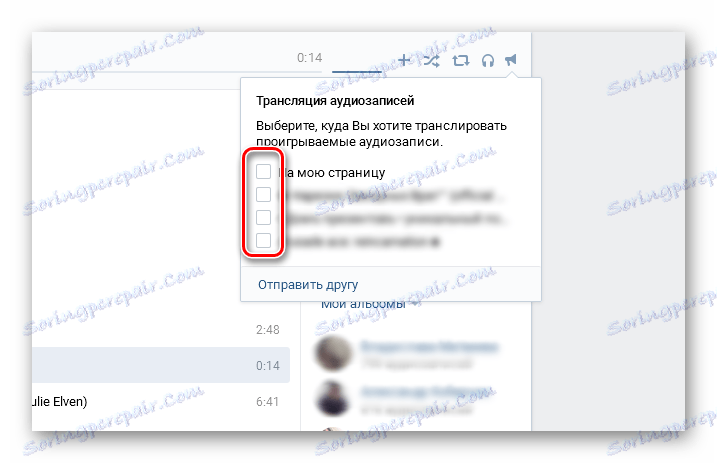Як зробити репост ВКонтакте
Популярна соціальна мережа ВКонтакте наповнена різноманітним контентом. Публічні сторінки і групи просувають тонни розважального контенту упереміш з рекламою, набираючи в день десятки мільйонів переглядів. Але що робити, якщо ви побачили в паблік неймовірно пізнавальний або цікавий пост, а ось ваші друзі точно його ще не бачили?
Спеціально для поширення інформації вк придумав систему репоста - за допомогою декількох кліків будь-який користувач може поділитися якийсь завгодно записом зі своїми друзями і передплатниками, опублікувавши її у себе на стіні, в своїй особистій групі або відправивши прямо в особисті повідомлення вибраній людині. При цьому зберігається вихідний текст, картинки, відео та музика в запису, вказується першоджерело публікації.
зміст
Як зробити репост запису, відео, аудіозаписи або картинки
Поділитися можна практично будь-яким контентом звідки завгодно, крім закритих груп. Якщо відправити запис одного, який не підписаний на цю закриту групу, то замість запису він побачить повідомлення про недостатні права доступу. Ніяких спеціальних програм використовувати не потрібно, необхідно лише бути авторизованим на сайті vk.com .
Як поділитися записом зі стіни
- Щоб поділитися записом зі стіни групи, паблік або одного, потрібно під самою публікацією натиснути на спеціальний значок. Він виглядає як маленький рупор і знаходиться поруч з кнопкою «Мені подобається». На цей значок потрібно натиснути один раз.
- Після натискання відкриється маленьке віконце, яке відкриє доступ до функціонала репоста. Запис можна відправити трьом одержувачам:
- друзям і передплатникам - даний запис буде опублікована на стіні, на вашій сторінці. При відповідних настройках цей репост друзі і передплатники також побачать в новинній стрічці;
- передплатники спільноти - запис з'явиться на стіні паблік або групи, в якій ви є адміністратором або володієте достатніми правами для публікації на стіні;
- відправити особистим повідомленням - в випадаючому списку будуть відображатися користувачі, які знаходяться у вас в друзях. Якщо у вас є діалог з самим собою , То після введення свого імені в рядок пошуку цей пост можна зберегти самого себе в діалозі.
![Інтерфейс вікна Репост ВКонтакте]()
До відправляється записи можна прикласти власне текстове повідомлення, а також прикріпити будь-яку картинку, аудіозапис, відео або документ.
Друга вкладка у вікні дозволяє поділитися записом за допомогою її експортування у вигляді:
- прямого посилання на запис;
- репоста в Твіттер або Фейсбук
- банера на свій сайт (шляхом вбудовування спеціального коду)
![Експорт поста ВКонтакте на сторонні ресурси]()

Як поділитися аудіозаписом
Якщо не хочеться відправляти цілком весь пост з підбіркою музики і картинок, то є можливість відправити конкретно одну аудіозапис. Для цього потрібно:
- Запустити її програвання, натиснувши на відповідний значок поруч з назвою треку. Якщо не хочеться повністю слухати аудіозапис, то відразу ж можна її зупинити.
- У шапці сайту посередині потрібно натиснути один раз на назву треку, який ми тільки що запустили.
- Після натискання з'явиться досить велика, що випадає вікно, в якому ми побачимо список аудіозаписів з цього та інших постів і вже звичний функціонал плеєра. Справа вгорі можна помітити раніше описаний значок репоста - маленький рупор, на який потрібно натиснути один раз.
- У маленькому випадаючому віконці відразу ж можна запустити трансляцію цього треку в статус свій сторінки і адмініструються груп, просто поставивши галочку поруч з назвами.
![Вибір місця для трансляції слухати аудіозаписи ВКонтакте]()
Слід зазначити, що після встановлених галочок на своїй сторінці або в обраних групах завжди в статусі буде відображатися будь-яка музика, яку ви слухаєте. Для того, щоб не дозволити абонентам інших бачити відтворювані треки, потрібно просто зняти галочки з раніше обраних пунктів.
- Якщо ж натиснути в вищевказаному випадаючому віконці на кнопку «Надіслати другу», то ми побачимо віконце репоста, дуже схоже на те, яке з'являється при відправці записи зі стіни. Різниця в тому, що не можна приєднати до повідомлення фото або документ, а також не можна експортувати аудіозапис на сторонній ресурс.
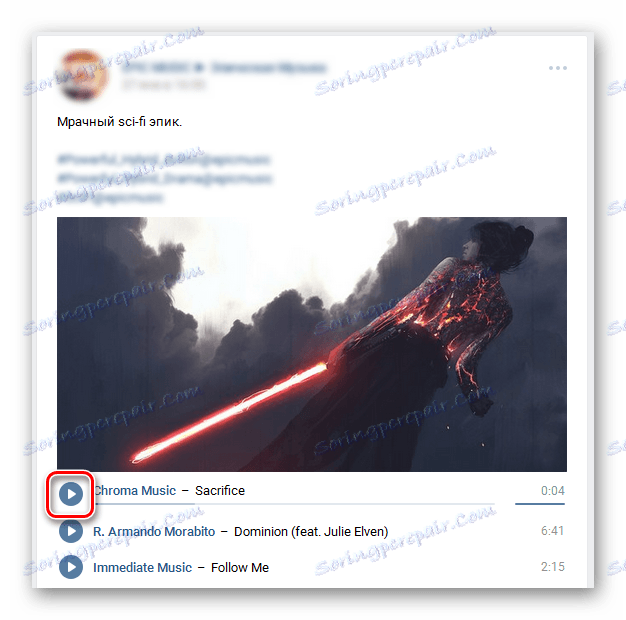
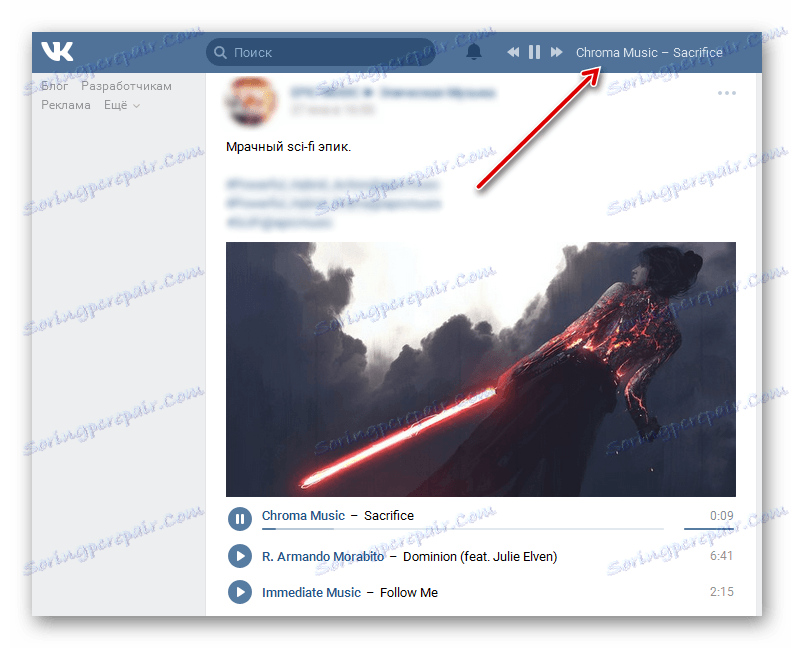
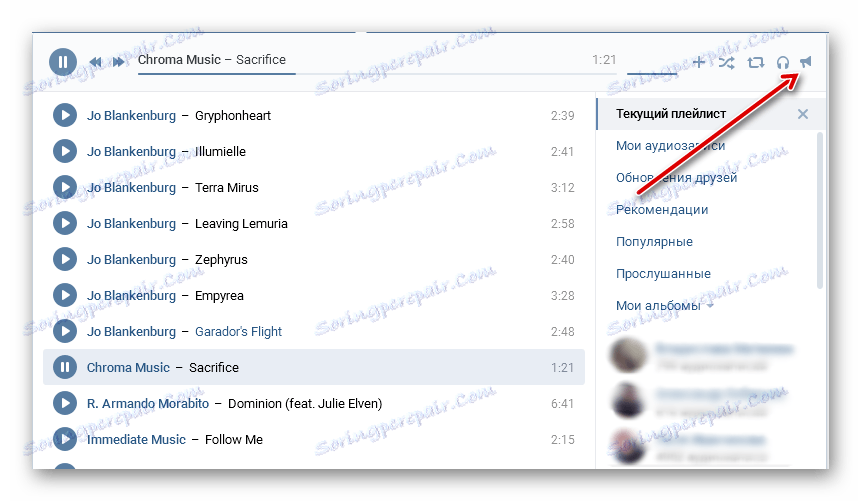
Як поділитися картинкою
Щоб показати кому-то конкретну картинку, потрібно відкрити її, і відразу під нею натиснути на кнопку поділитися. Потім потрібно вибрати одержувача. Користувач отримає в особисті повідомлення саме цю картинку, також вона буде опублікована і на стіні вашої сторінки або паблік.
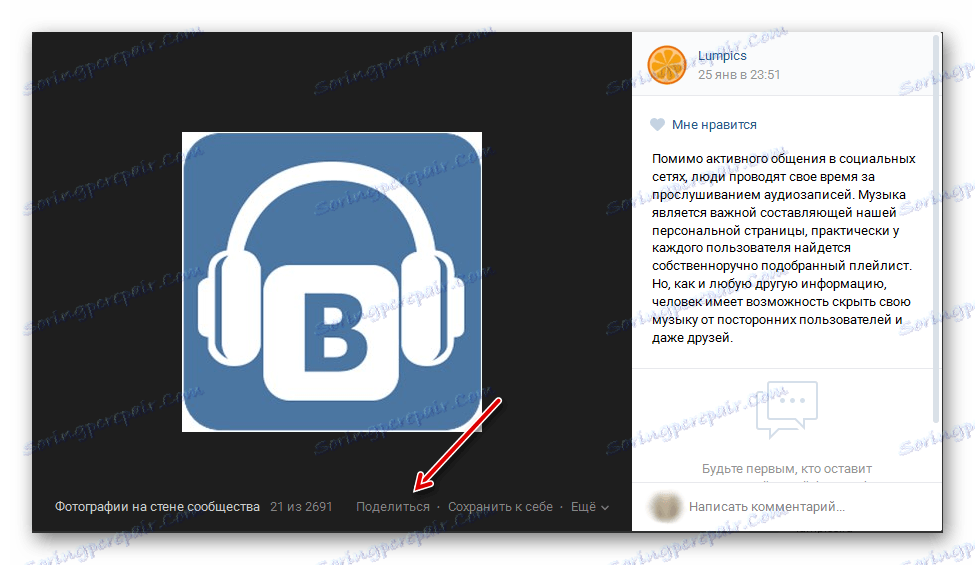
Як поділитися відеозаписом
Аналогічно зображенні - спершу відео потрібно відкрити, клікнувши по назві (відразу під превью), потім в віконці натиснути кнопку «Поділитися» (вона знаходиться під відеозаписом).
Поділитися з друзями і передплатниками можна практично будь-яким контентом, відправивши його в особисті повідомлення або опублікувавши на стіні своєї особистої сторінки або адміністрованого паблік. Також, при наявності діалогу з самим собою, можна зберегти будь-який запис, картинку, музику або відео. Єдине, що може обмежувати одержувача в перегляді надісланого контенту - відсутність необхідних прав доступу.